iTunes 재생 목록을 MP3로 내보내는 가장 쉬운 방법
당신은 또한 방법의 과정에 대해 자세히 알아보려고 노력하고 있습니까 iTunes 재생 목록을 MP3로 내보내기 체재? 확실히, 대부분의 사람들이 MP3 형식으로 파일을 저장하는 것을 좋아하는 이유에 대해서도 생각하고 있습니다. 음, MP3는 실제로 매우 인기가 있습니다. MP3 파일은 재생 및 액세스가 쉬울 뿐만 아니라 거의 모든 장치 및 미디어 플레이어와 호환됩니다. 더구나, 당신은 그들을 가질 수 있습니다 CD로 리핑.
수출하려고 하면 아이튠즈 재생목록 MP3로, 보호되지 않은 파일을 처리하는 경우 쉽게 수행할 수 있습니다. 그러나 다음으로 보호되는 iTunes 노래를 내보내거나 변환하려는 경우 경우가 다릅니다. 애플의 페어 플레이 보호 정책. 걱정하지 마세요. 이 기사에서 보호된 파일과 보호되지 않은 파일을 모두 처리하는 방법에 대해 논의할 것입니다.
기사 내용 1 부분. iTunes 재생 목록을 MP3로 내보내는 방법?2 부분. DRM으로 보호되는 iTunes 재생 목록을 MP3로 내보내는 방법?3 부. 개요
1 부분. iTunes 재생 목록을 MP3로 내보내는 방법?
다시 말하지만, 관련된 파일이 보호되지 않은 경우 iTunes 재생 목록을 MP3 형식으로 쉽게 내보낼 수 있습니다. 이 메모를 사용하면 Apple Music 앱이나 iTunes 앱 자체를 사용할 수 있습니다. 다음 단락에서 자세한 단계를 공유할 것입니다.
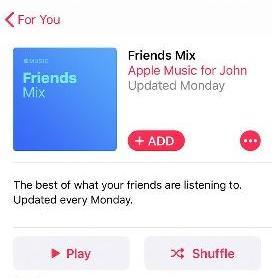
Windows PC에서 iTunes 앱을 사용하여 iTunes 재생 목록을 내보내는 단계
Windows PC 사용자인 경우 iTunes 앱 자체를 사용하여 iTunes 재생 목록을 MP3 형식으로 쉽게 내보낼 수 있습니다. 다음은 따라야 할 단계입니다.
1 단계. Windows PC에서 iTunes 앱을 실행합니다.
2 단계. "편집" 탭으로 이동한 다음 표시된 옵션에서 "기본 설정" 버튼을 클릭합니다.
3단계. "일반" 옵션을 선택한 다음 "설정 가져오기" 버튼을 선택해야 합니다.
4단계. "다음을 사용하여 가져오기" 창이 나타납니다. 마지막으로 iTunes 재생 목록을 MP3 형식으로 내보내려면 "MP3 인코더"를 선택합니다. "확인" 버튼을 클릭하면 모든 변경 사항이 저장됩니다.
5단계. 라이브러리로 돌아가 MP3 형식으로 내보내고 싶은 노래를 선택하세요.
6단계. 선택 프로세스가 끝나면 "파일"버튼을 누른 다음 "변환"옵션을 누릅니다.
7단계. 다른 옵션 세트가 표시됩니다. 그 중에서 "MP3 버전 만들기" 옵션을 선택해야 합니다.
Mac PC에서 Apple Music 앱을 사용하여 iTunes 재생 목록을 내보내는 단계
iTunes 앱을 사용하는 것 외에도 Apple Music 앱도 유용합니다. 이를 통해 iTunes 재생 목록을 MP3 형식으로 쉽게 내보낼 수 있습니다. 다음은 완료해야 하는 몇 가지 단계입니다.
1 단계. Mac 컴퓨터에서 "Apple Music" 앱을 엽니다.
2 단계. 기본 인터페이스에 "음악" 옵션이 표시됩니다. 그것을 클릭하고 다음 "기본 설정"버튼을 누릅니다.
3단계. "파일" 탭을 검색한 다음 선택합니다. 다음 "가져오기 설정"을 선택하십시오.
4단계. "가져오기 설정" 메뉴에는 MP3 형식을 선택하기 위해 선택해야 하는 버튼이 있습니다.
5단계. 메뉴를 선택한 다음 MP3를 선택합니다. 다음 "확인" 버튼을 누릅니다.
6단계. 라이브러리에서 처리하고 MP3 형식으로 변환할 노래를 선택합니다.
7단계. 다음 "파일" 탭을 클릭한 다음 "변환" 버튼을 선택합니다. "MP3 버전 만들기" 옵션을 선택해야 하는 팝업 메뉴가 표시됩니다.
iTunes 노래의 MP3 버전은 원본 노래와 함께 라이브러리에 있습니다. 그렇게 간단하게 iTunes 재생 목록을 MP3 형식으로 내보낼 수 있습니다!
2 부분. DRM으로 보호되는 iTunes 재생 목록을 MP3로 내보내는 방법?
이제 우리가 언급했듯이 iTunes 및 Apple Music 앱의 사용은 보호되지 않은 노래를 변환하는 경우에만 작동합니다. iTunes 노래를 보호한 경우 이러한 노래를 처리하는 가장 좋은 방법은 이와 같은 전문 앱을 사용하는 것입니다. TunesFun 애플 뮤직 변환기.

제거하는 기능 외에도 DRM 보호 노래 중, TunesFun 애플 뮤직 변환기 iTunes 재생 목록을 무료로 MP3 형식으로 내보낼 수도 있습니다. 또한 FLAC, WAV, M4A 등을 포함한 다양한 형식의 음악 파일로 iTunes 재생 목록을 내보내는 데 도움이 될 수 있습니다.
TunesFun Apple Music Converter는 매우 빠른 속도로 작동합니다. 따라서 전체 프로세스가 단 몇 분 안에 완료되도록 할 수 있습니다. 또한 간단하고 명확한 인터페이스를 가지고 있으므로 다음을 수행할 수 있습니다. MP3 음악 파일 가져오기 훨씬 쉽게.
참고로 iTunes 재생 목록을 MP3 형식으로 내보내는 방법은 다음과 같습니다. TunesFun Apple 음악 변환기.
1 단계. Windows 또는 Mac PC에 앱을 설치한 후 바로 실행하고 변환할 노래를 선택하거나 미리 보기를 시작합니다.

2 단계. iTunes 또는 Apple Music 노래를 가져오면 이제 출력 프로필 설정을 지정할 수 있습니다. 물론 출력 형식은 MP3로 설정해야 합니다. 변환 프로세스가 완료된 후 변환된 파일에 쉽게 액세스할 수 있도록 출력 경로도 중요합니다.

3단계. 마지막으로 iTunes 재생 목록을 MP3로 내보내려면 "변환" 버튼을 누릅니다. 그만큼 DRM 제거 절차 또한 앱에 의해 수행됩니다.
몇 분 안에 3단계에서 정의한 출력 폴더에 MP2 파일을 준비할 수 있습니다!
3 부. 개요
에 iTunes 재생 목록을 MP3로 내보내기, iTunes와 Apple Music 앱을 모두 사용할 수 있습니다. 그러나 이것은 보호되지 않은 항목을 처리하는 경우에만 작동합니다. 이제 iTunes 파일을 보호했다면 변환을 수행하는 가장 좋은 방법은 다음과 같은 앱을 사용하는 것입니다. TunesFun 애플 뮤직 변환기!
코멘트를 남겨주세요